windows防护中心怎么关闭 win10安全中心防护如何关闭
发布时间:2023-09-11 09:19:57 浏览数:
windows防护中心怎么关闭,Windows防护中心是Windows 10操作系统中的一个重要功能,它提供了一系列安全防护措施,保护用户的计算机免受恶意软件和网络攻击的威胁,有时候我们可能需要关闭Windows防护中心,例如在进行某些特定操作或安装一些特殊软件时。如何关闭Win10安全中心的防护呢?在本文中我们将介绍一些简单的方法,让您轻松了解如何关闭Windows防护中心的防护功能。无论您是想临时关闭还是永久关闭,都能找到适合您的解决方案。
操作方法:
1.鼠标右击右下角安全中心的标志随便打开一个按钮就可以进入安全中心面板。
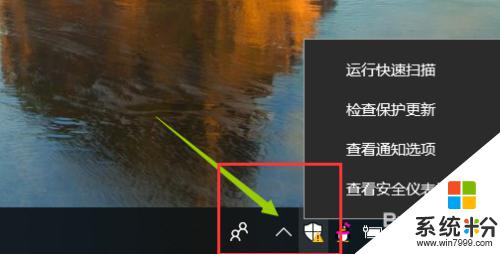
2.如果右下角没有显示的话可以直接打开主页的设置---系统和安全---windows安全中心。
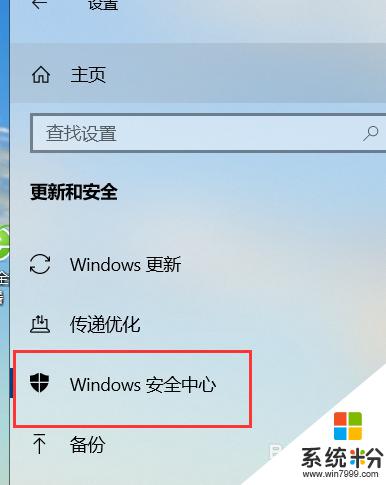
3.打开安全中心之后进入到安全中心面板,这个地方是分别对系统的各个部分进行分开防护的。
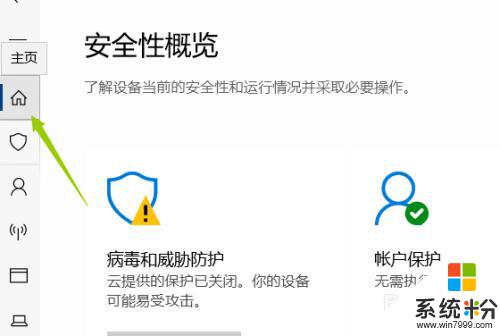
4.举例我们想要关闭的是实时病毒防护就点击。
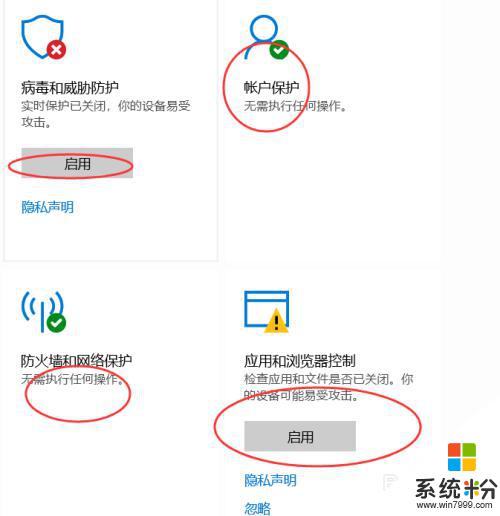
5.进入它的管理设置。
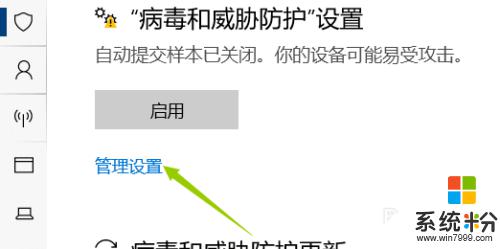
6.进入之后我们把之前开启改成关闭即可。
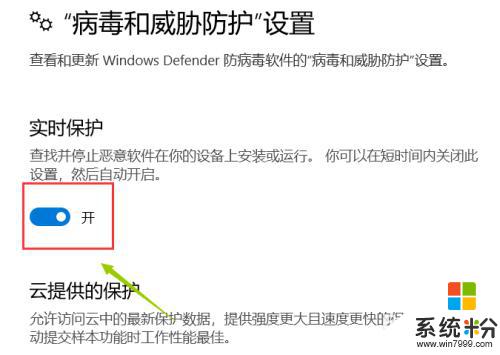
以上就是关闭Windows防护中心的全部内容,如果您还有疑问,可以参考本文提供的步骤进行操作,希望这些内容对您有所帮助。